Co je panel nástrojů Babylon (09.16.25)
Panel Babylon Toolbar je také známý jako Panel nástrojů Babylon Search. Jedná se o doplněk webového prohlížeče, který je často inzerován jako nástroj, který pomáhá uživatelům zlepšit jejich zážitek z procházení. Tyto falešné naděje lákají mnoho lidí, kteří se domnívají, že mohou tento program použít k rychlému překladu a získání definic slov bez nutnosti prohledávat internet.
Co dělá Babylon Toolbar?Tento potenciálně škodlivý panel nástrojů prohlížeče mění výchozí vyhledávač, domovskou stránku a také možnosti nové karty. Výsledkem je, že se na vaší obrazovce opakovaně zobrazují otravné reklamy. Tyto kampaně založené na reklamách mohou být mazané a přimět uživatele, aby platili za neexistující služby nebo programy. Uživatel může být také požádán, aby se zúčastnil průzkumu nebo požadoval „falešnou“ odměnu. Všechny tyto akce provádějí zveřejnění osobních údajů uživatelů.
Častěji si člověk neúmyslně stáhne panel nástrojů Babylon v domnění, že dostává bezplatnou užitečnou aplikaci. Panel nástrojů prohlížeče se poté nainstaluje do všech internetových prohlížečů v daném počítači, jako jsou Safari, Google Chrome, Mozilla Firefox, Internet Explorer a další.
Obecně lze říci, že Babylon Toolbar tyto prohlížeče zpomaluje. , způsobuje problémy s ochranou soukromí a může také způsobit vážné infekce malwarem. Je to proto, že tento nežádoucí panel nástrojů zabírá značnou část reimů vašeho počítače.
Jak zabránit tomu, aby se do vašeho počítače dostal Babylon ToolbarJakmile se panel nástrojů sám nainstaluje, je téměř nemožné, aby jej uživatelé odinstalovali. Když uživatelé otevřou panel nástrojů a zadají dotazy do vyhledávacího pole, jsou obvykle přesměrováni na adresu search.babylon.com, což je naprosto zbytečný web. Vidíte, kolik potíží člověk prochází? Abyste se těmto problémům vyhnuli, musíte při stahování a instalaci programů postupovat velmi opatrně.
Zde je pět tipů, které jsou užitečné při minimalizaci rizika instalace škodlivých aplikací:
Z výše uvedeného je to zcela jasné, že virus Babylon se může vplížit do vašeho počítače, aniž byste si toho vůbec uvědomili. Budete šokováni, že váš výchozí vyhledávač byl nahrazen neznámou stránkou.
Tento průvodce odstraněním Babylon Toolbar by vám měl pomoci opravit poškození, pokud jste jedním z těchto lidí nebo znáte někoho, kdo je v podobná situace. Chcete-li panel Babylon Toolbar ze zařízení odebrat ručně, postupujte takto:
- Klikněte na Start
- Vyberte Ovládací panely
- Přejděte na Programy a klikněte na Odinstalovat program.
- Klikněte na Start
- Zvolte nastavení
- Klikněte na Ovládací panely
- Klikněte na „Přidat nebo odebrat program“
- Klikněte pravým tlačítkem na nabídku Rychlý přístup v levém dolním rohu
- Zvolte Ovládací panely
- Zvolte „Programy a funkce“
- Klikněte ve vyhledávači
- Vyberte aplikaci
- Přetáhněte aplikaci ze složky Aplikace do složky „Koš“.
- Vyprázdnit koš
U všech nežádoucích a podezřelých programů z vašeho prohlížeče postupujte takto:
- V pravém horním rohu , klikněte na ikonu ozubeného kola
- Vyberte možnost „Spravovat doplňky“
- Hledat všechny nedávno nainstalované doplňky nebo doplňky
- Hit odebrat
Pokud problémy přetrvávají, bude pravděpodobně nutné obnovit výchozí nastavení prohlížeče.
- Klikněte na tři svislé tečky pro získání nabídky
- Vyberte „Další nástroje“
- Vyberte rozšíření
- Vyhledejte nedávno nainstalované doplňky a odstraňte je
Stejně jako v případě aplikace Internet Explorer, bude pravděpodobně nutné obnovit výchozí nastavení prohlížeče, pokud problém přetrvává.
- Otevřete hlavní nabídku Mozilla
- Vyberte doplňky
- Klikněte na rozšíření
- Hledat nedávno nainstalované doplňky prohlížeče
- Odebrat doplňky Babylon Toolbar spolu s dalšími pochybnými doplňky
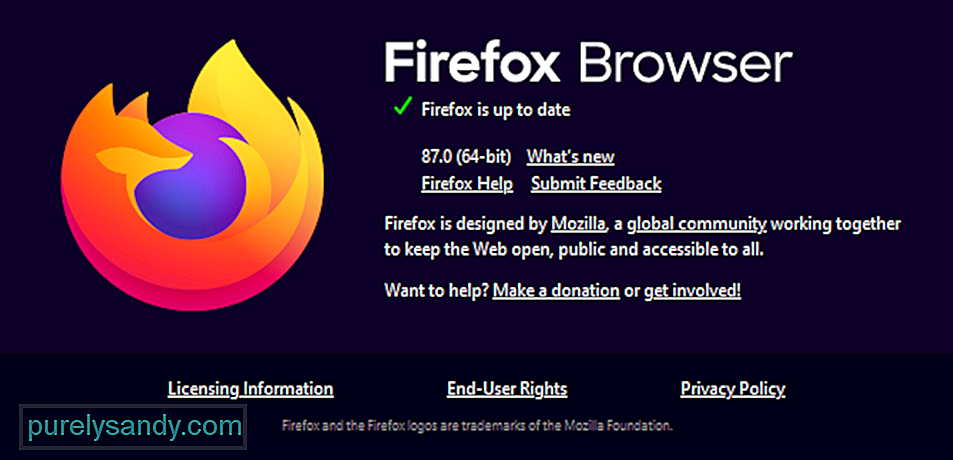
Obnovením Firefoxu obnovíte výchozí nastavení prohlížeče, pokud stále máte problémy s Babylonem Odstranění lišty Toolbar.
- Otevřít nabídku Safari
- Vybrat předvolby
- Klikněte na rozšíření
- Vyberte všechna nedávno přidaná rozšíření
- Klikněte na Odinstalovat
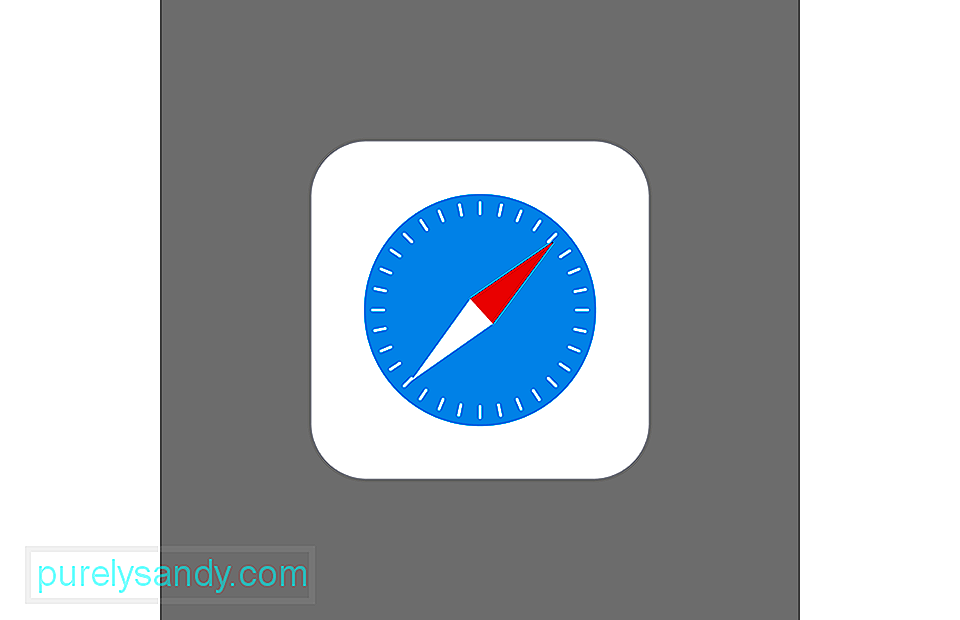
Alternativně otevřete prohlížeč Safari a v rozevírací nabídce vyberte "Vymazat historii a data webových stránek." V novém okně vyberte možnost „Celá historie“ a nakonec vyberte možnost „Vymazat historii“.
- Otevřete Microsoft Edge
- Klikněte na tři ikony vodorovných teček v pravém horním rohu
- Vybrat všechna nedávno přidaná rozšíření
- Vyberte možnost „Odinstalovat“
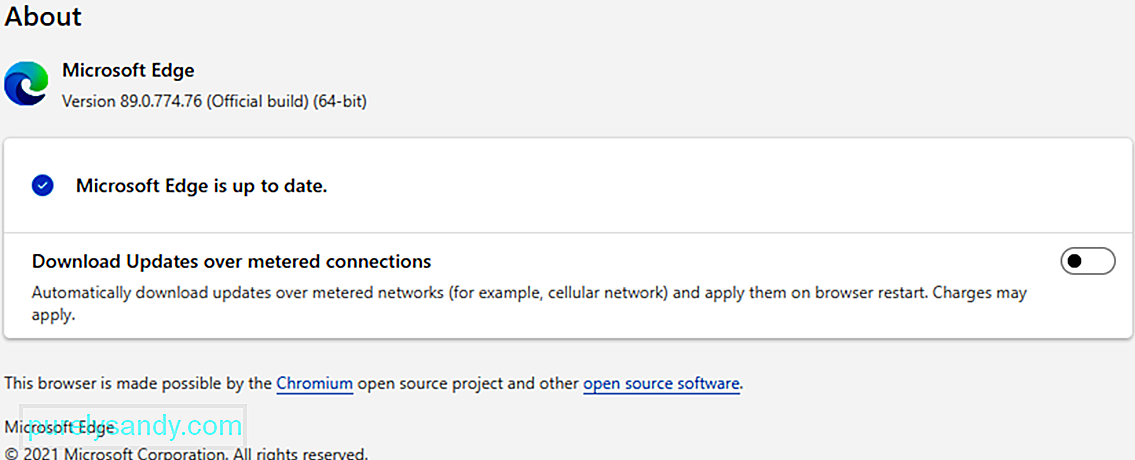
Alternativně otevřete prohlížeč a klikněte na „Nastavení“. Vyberte možnost „Vybrat, co chcete vymazat“, poté klikněte na tlačítko „Zobrazit více“. Vyberte vše a poté klikněte na „Vymazat“.
Poznámka: Po provedení všech výše uvedených kroků proveďte skenování počítače pomocí renomovaného nástroje proti malwaru a všechny zbývající infekce zcela odstraňte.
YouTube video: Co je panel nástrojů Babylon
09, 2025

